Как настроить бронирование по интервалам времени в Restoplace
Для некоторых заведений актуально бронирование по заданным интервалам времени — гости будут выбирать доступный интервал (например с 18:00 до 20:00) и увидят свободные столы на этот промежуток времени. В Restoplace есть возможность задать тип выбора времени бронирования по интервалам, задать свои интервалы и добавить исключения.
Пример выбора времени по интервалам, в виджете бронирования Restoplace
Где настраиваются интервалы времени
Для включения и настройки бронирования по интервалам, перейдём в настройки адреса.
1. На главном экране административной панели Restoplace нажмите на адрес в котором хотите изменить время работы и добавить исключения
1. На главном экране административной панели Restoplace нажмите на адрес в котором хотите изменить время работы и добавить исключения
2. Вы попадёте в книгу резервов адреса, в правом верхнем углу нажмите кнопку «Настройки» и появится окно настроек
Как включить и настроить бронирование с интервалами времени
Во вкладке «Бронирование столов» можно изменить тип выбора времени
- В настройках адреса, в левом меню раскройте пункт «Настройки брони» и выберите «Тип выбора времени»
- Выберите тип отображения времени бронирования «Интервалы»
- Для создания интервала, нажмите кнопку «Добавить интервал» и задайте интервал времени (например: 18:00 — 20:00). Таким образом установите нужные интервалы времени, по умолчанию на все дни.
- Нажмите «Сохранить»
⚠️ Важно: Если создать интервалы с окончанием, которое раньше окончания предыдущих интервалов, он попадёт на следующий день.
Например: (16:00 - 20:00) и (17:00 - 19:00) – при выборе второго интервала он попадет на следующий день, т.е. если сегодня 15е число, при выборе второго интервала выберется 16е число
Например: (16:00 - 20:00) и (17:00 - 19:00) – при выборе второго интервала он попадет на следующий день, т.е. если сегодня 15е число, при выборе второго интервала выберется 16е число
Ниже добавления интервалов есть настройки, в которых можно:
- включить интервалы для сотрудников. Если выключено они будут бронировать стандартным способом (выбирая время от и до)
- Разрешить в виджете для гостей бронировать не полный интервал на текущий момент времени. Гости смогут в виджете забронировать неполный временной интервал, даже если его часть уже прошла
- Минимальное время, которое можно забронировать при неполном интервале. Укажите минимальную продолжительность, которую можно забронировать для неполного интервала. например минимум 1 час
- Выбор нескольких интервалов. Разрешить выбрать и забронировать несколько интервалов подряд. Укажите максимум, отдельно для сотрудников и для гостей
- Бронирование по факту. В интервалах эта настройка нужна только если у сотрудников не включены интервалы
Как добавить исключения в интервалы времени
Вы так же можете создавать исключения на дни недели или конкретные даты (Например: по выходным или в праздничные дни задать другие интервалы времени)
Чем выше расположено исключение, тем выше его приоритет (будет важнее)
С помощью исключений можно задать разное время работы залов, для этого мы создали отдельную подробную инструкцию с примерами
- В настройках адреса, в левом меню раскройте пункт «Настройки брони» и выберите «Тип выбора времени«
- Переключитесь на «Исключения» и нажмите «Добавить исключение«
- В открывшемся окне выберите дни недели (например: выходные дни. Будет повторятся еженедельно) или период дней (например: на праздничные дни с 15 декабря по 15 января)
- Создайте новые интервалы на выбранный период нажимая кнопку «Добавить интервал» и задав новые интервалы времени
- Нажмите кнопку «Добавить» исключение. Нажимать кнопку «Сохранить», при создании исключений, не нужно
Чем выше расположено исключение, тем выше его приоритет (будет важнее)
С помощью исключений можно задать разное время работы залов, для этого мы создали отдельную подробную инструкцию с примерами
Ответы на часто задаваемые вопросы по интервалам
Ту мы собрали ответы на самые частые вопросы касаемые интервалов
Да, интервалы могут пересекаться между собой,
например: (16:00 - 20:00) и (19:00 - 21:00)
например: (16:00 - 20:00) и (19:00 - 21:00)
Да, начало интервала может быть раньше предыдущего,
например: (16:00 - 20:00) и (15:00 - 21:00)
⚠️ Важно: Если создать интервалы с окончанием, которое раньше окончания предыдущих интервалов, он попадёт на следующий день.
Например: (16:00 - 20:00) и (17:00 - 19:00) – при выборе второго интервала он попадет на следующий день, т.е. если сегодня 15е число, при выборе второго интервала выберется 16е число
например: (16:00 - 20:00) и (15:00 - 21:00)
⚠️ Важно: Если создать интервалы с окончанием, которое раньше окончания предыдущих интервалов, он попадёт на следующий день.
Например: (16:00 - 20:00) и (17:00 - 19:00) – при выборе второго интервала он попадет на следующий день, т.е. если сегодня 15е число, при выборе второго интервала выберется 16е число
Да может, НО: если создать интервалы с окончанием, которое раньше окончания предыдущих интервалов, он попадёт на следующий день.
Например: (16:00 - 20:00) и (17:00 - 19:00) – при выборе второго интервала он попадет на следующий день, т.е. если сегодня 15е число, при выборе второго интервала выберется 16е число
Например: (16:00 - 20:00) и (17:00 - 19:00) – при выборе второго интервала он попадет на следующий день, т.е. если сегодня 15е число, при выборе второго интервала выберется 16е число
Нет, тип выбора время настраивается на весь адрес, на все его залы и объекты бронирования
Да могут, вот инструкция по настройке https://restoplace.cc/help/raznoe-vremya-raboty-zalov-intervaly
Да могут, если не включать галочку "Включить интервалы
для бронирования у хостес"
для бронирования у хостес"
Да можно включить такую настройку. И задать минимальное оставшееся у интервала время доступное к бронированию.
Например: если установить минимальное время, которое можно забронировать при неполном интервале в 1 час, то если есть интервал (16:00 - 20:00) гость сможет его забронировать и в 17:00, но не позже 19:00 (т.к. в интервале останется уже меньше часа)
Например: если установить минимальное время, которое можно забронировать при неполном интервале в 1 час, то если есть интервал (16:00 - 20:00) гость сможет его забронировать и в 17:00, но не позже 19:00 (т.к. в интервале останется уже меньше часа)
Да можно включить такую возможность и указать максимальное кол-во интервалов, которые можно выбрать вместе. Указывается отдельно для сотрудников и у гостей в виджете.
Например: можно будет выбрать два соседних интервала
(16:00 - 17:00) и (17:00 - 18:00) и забронировать с 16:00 до 18:00
Например: можно будет выбрать два соседних интервала
(16:00 - 17:00) и (17:00 - 18:00) и забронировать с 16:00 до 18:00
Прочитайте ещё
Как добавить и изменить сотрудников в Restoplace
Руководство для обучения хостес управлению заявками
Как добавить исключения во времени работы и НЕрабочие дни / перерывы в Restoplace
Где включаются и настраиваются депозиты? Как задать размеры депозитов и добавить исключения?
Как включить и настроить почасовое бронирование

